在實際工作中,用戶經常會通過為單元格設置背景色或者字體顏色來標注表格中較特殊的數據,但是卻無法對有顏色的單元格做進一步操作,比如排序和篩選,因為在Excel中,無論使用菜單命令還是工作表函數都無法得到單元格的顏色信息。
此時,需要借助Excel的宏表函數,才能夠得到單元格的顏色信息。有關宏表函數的更多知識,請參閱第22章宏表函數。
在如圖126 1所示的表格中,部分日期數據使用了單元格背景色,部分任務數據設置了字體顏色,下面以此表格為例,介紹如何按照顏色排序。
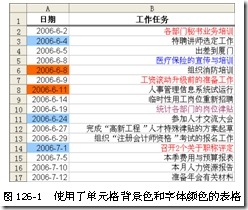
對下面這張圖片需要補充的是:其格式應該為:
GET.CELL(63,工作表名!單元格名); //---- 跨工作表
或者
GET.CELL(63,$單元格名); //---- 當前工作表
例如:
GET.CELL(63,Sheet1!A1);
GET.CELL(63,$A1);

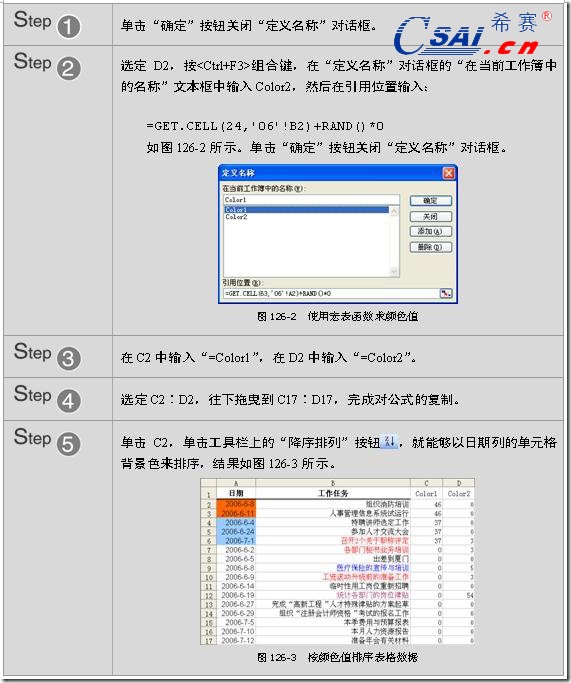
如果需要以任務列的字體顏色排序,則應以D列為標準進行排序。
在本例中,使用了Excel宏表函數在C列和D列分別求出A列每個單元格的背景色對應的值和B列每個單元格的字體顏色對應的值,從而使按顏色排序成為可能。
在使用Excel的篩選功能時,也可以按照單元格的背景色或字體顏色來篩選數據,原理相同,在此就不贅述了。
